Cum să trimiteți notificări push pentru fluxul RSS Shopify (ușor)
Publicat: 2024-06-26Știați că puteți trimite notificări push pentru fluxul RSS Shopify pe pilot automat?
Crearea constantă de conținut și gestionarea unui magazin Shopify este o muncă grea. Dar dacă conduci o afacere serioasă, știi că doar crearea de conținut nu este suficient de bună. Trebuie să poți să-ți promovezi și conținutul.
Iar notificările push sunt o modalitate excelentă de a câștiga abonați într-un mod rentabil. Ceea ce face notificările push atât de bune ca instrument de marketing este că pot fi complet automatizate.
Acolo intră în imagine notificările push RSS.
Iată problema: Shopify nu vine cu fluxuri RSS din cutie. Dar există o soluție.
Și dacă configurați notificările push RSS în mod corect, de fiecare dată când publicați conținut pe site-ul dvs., abonații dvs. primesc automat o notificare push care îi aduce la conținutul dvs.
În acest articol, vă vom arăta exact cum să configurați împingerea automată a fluxului RSS Shopify pe site-ul dvs.
Trimiteți azi campanii de notificare push pentru fluxul RSS Shopify!
Notificările push sunt un instrument de marketing super eficient, cu costuri reduse, care vă ajută să vă creșteți traficul repetat, implicarea și vânzările pe pilot automat.
- Cum să activați un flux RSS Shopify pentru produse
- Cum să activați notificările push pentru fluxul RSS Shopify
- Pasul #1: Instalați PushEngage
- Pasul 2: Creați o nouă campanie de notificări push RSS
- Pasul #3: Configurați setările de notificare RSS
- Pasul 4: Selectați postările de promovat
- Pasul #5: Setați o pictogramă de notificări push RSS
- Pasul #6: Selectați imaginea mare pentru notificările de flux RSS
- Pasul #7: Setați durata notificării push
- Pasul #8: Setați parametrii UTM
- Pasul #9: Selectați Grupul de public
- Ce să faci după ce ai configurat notificările pentru fluxul RSS Shopify
Cum să activați un flux RSS Shopify pentru produse
Aveți nevoie de o aplicație terță parte pentru a activa un feed RSS Shopify pe site-ul dvs. Există o mulțime de opțiuni, dar recomand să utilizați Mulwi Shopping Feeds.
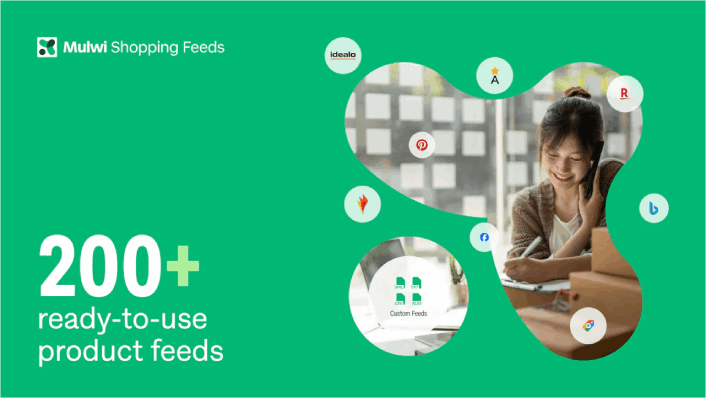
Mulwi vă permite să creați fluxuri XML personalizate pentru magazinul dvs. Shopify. Puteți crea cu ușurință un flux RSS XML Shopify. Instalați aplicația în magazinul dvs. Shopify și creați un feed XML pentru produsele dvs.
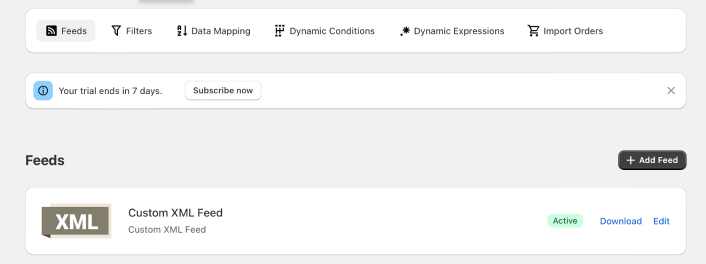
Când creați un feed XML, veți primi un link către feed.
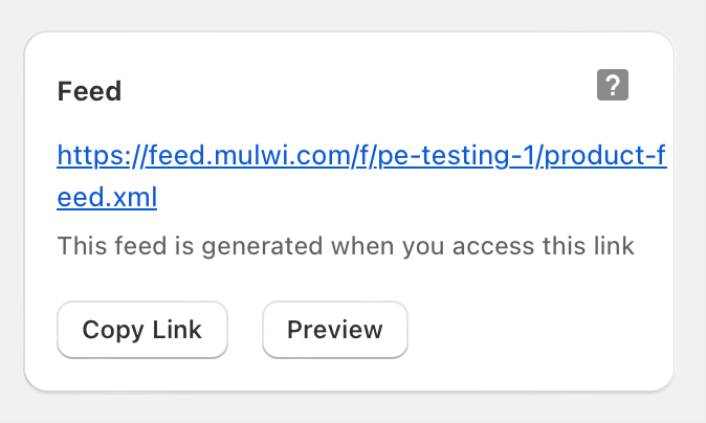
Faceți clic pe butonul Copiați linkul pentru a copia adresa URL a feedului RSS Shopify. Veți avea nevoie de asta mai târziu.
Cum să activați notificările push pentru fluxul RSS Shopify
Puteți configura notificări push pentru feed RSS Shopify pentru orice tip de site web, atâta timp cât are un feed RSS. Până acum, aveți linkul către fluxul dvs. RSS. Deci, ești pe jumătate pregătit așa cum este.
Și pentru a trimite notificări push RSS, veți avea nevoie și de un furnizor de notificări push. Pentru acest articol, vă vom arăta cum să utilizați PushEngage pentru a trimite RSS automat push. PushEngage este software-ul de notificare push numărul 1 din lume. Așadar, campaniile dvs. vor fi pe mâini sigure.
Să începem.
Pasul #1: Instalați PushEngage
Puteți instala aplicația PushEngage Shopify ca orice altă aplicație.
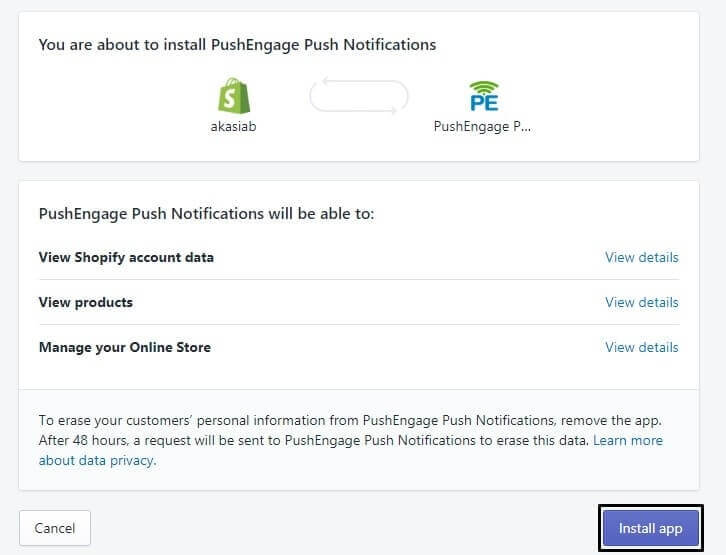
După ce ați terminat de instalat aplicația,
mergeți la tabloul de bord PushEngage și configurați-vă contul PushEngage astfel încât să vă puteți trimite notificări instantaneu.
Veți vedea o listă de verificare în 7 puncte de completat în tabloul de bord PushEngage.
Pur și simplu urmați procesul de configurare și veți vedea o notificare push pe site-ul dvs. când ați terminat.
Pasul 2: Creați o nouă campanie de notificări push RSS
După ce ați instalat PushEngage pe site-ul dvs., mergeți la tabloul de bord PushEngage și accesați Campanie » RSS Push automat . Faceți clic pe Creați o nouă campanie :
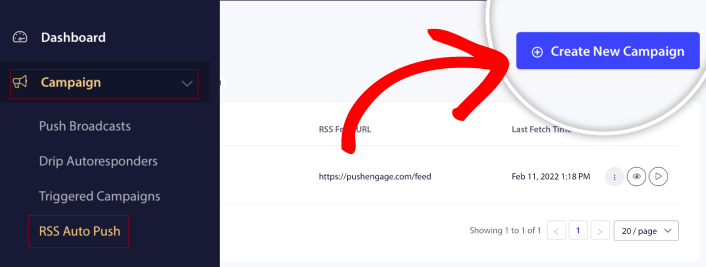
Aceasta va crea o nouă campanie de notificare push RSS. Puteți configura mai multe campanii de feed RSS în PushEngage. Începeți prin a da campaniei dvs. un nume descriptiv. Apoi, inserați adresa URL a fluxului dvs. RSS:
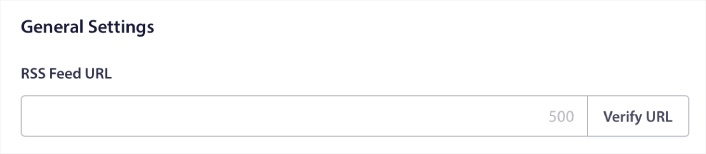
Aici lipiți adresa URL pe care ați primit-o de la Mulwi. Faceți clic pe Verificați adresa URL când ați terminat.
Pasul #3: Configurați setările de notificare RSS
Apoi, doriți să setați Frecvența campaniei :
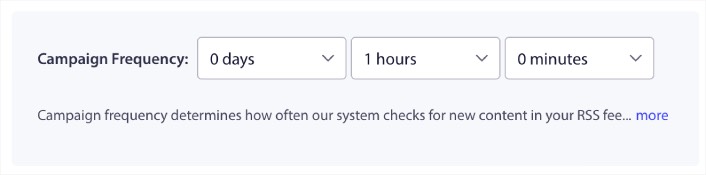
Frecvența campaniei este frecvența cu care campania de feed RSS caută conținut nou în blogul dvs. pentru a trimite o notificare push automată. Valoarea minimă este de 15 minute, iar valoarea maximă este de 7 zile.
Vă recomandăm să căutați conținut de promovat o dată la 2 zile, cu excepția cazului în care sunteți o agenție de știri. Pentru agențiile de presă, ar trebui să o păstrați la 15 minute. Rețineți că PushEngage va căuta conținut nou numai după ce configurați și publicați campania dvs. de feed RSS.
Pasul 4: Selectați postările de promovat
Puteți selecta ce postări să promovați. Puteți alege între Numai cel mai recent articol sau Toate articolele . Dacă ați configurat notificările push RSS pentru a selecta doar cel mai recent articol, PushEngage trimite doar cea mai recentă postare:

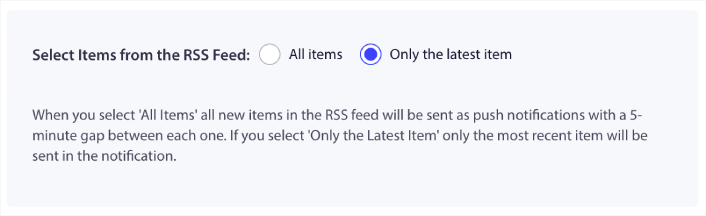
Sau puteți selecta opțiunile Toate articolele . În acest caz, campania va selecta toate postările de pe site-ul dvs. și va trimite notificări push pentru fiecare cu un interval de 5 minute între ele.
Pasul #5: Setați o pictogramă de notificări push RSS
Pictograma de notificare push stabilește identitatea mărcii dvs. în notificările push RSS. Vă recomandăm să utilizați marca dvs. de marcă, astfel încât abonații dvs. să știe instantaneu că notificarea este de la marca dvs.
Acum, există două opțiuni aici. Puteți fie să încărcați manual pictograma de notificare:
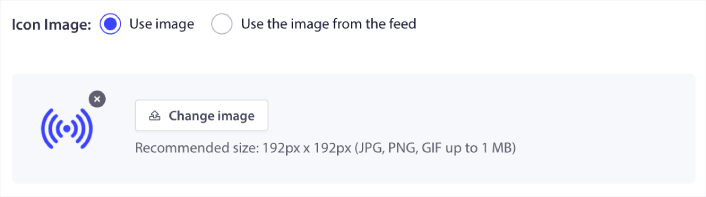
Și asta este foarte simplu de făcut. Doar faceți clic pe Schimbați imaginea și încărcați pictograma de notificare. Sau îl puteți prelua din fluxul RSS:
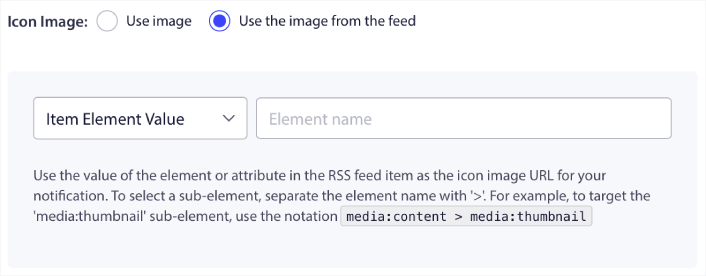
Puteți selecta fie elementul articol, fie atributul din interiorul unui element pentru a selecta în mod dinamic pictograma de notificare din feed. De obicei, majoritatea fluxurilor RSS vor conține pictograma site-ului în interiorul elementului media:content . Chiar și mai precis, este de obicei în interiorul atributului media:thumbnail al elementului media:content .
Pentru a viza elementul, puteți selecta opțiunea Valoare element element și o puteți seta la media:content . Sau puteți selecta opțiunea Valoare atribut element și o setați la media:content > media:thumbnail .
NOTĂ: Vă recomandăm să utilizați această opțiune numai dacă știți să citiți XML. Este posibil ca fluxurile RSS să nu conțină pictograma site-ului în aceleași etichete XML ca exemplul nostru. Deci, dacă nu sunteți sigur cum să preluați pictograma de notificare din feedul RSS, vă recomandăm să o încărcați manual.
Pasul #6: Selectați imaginea mare pentru notificările de flux RSS
Acum, vom selecta imaginea mare pentru notificările de flux RSS. Din nou, există două moduri de a face acest lucru. Puteți lăsa PushEngage să găsească automat imaginea din fluxul RSS:

Sau puteți selecta manual ce imagine doriți din feed:
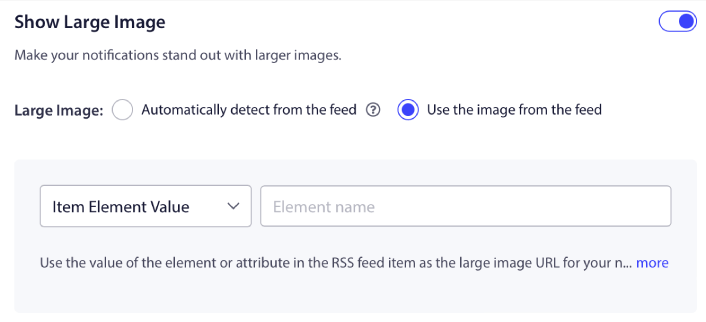
Este exact la fel cu selectarea pictogramei de notificare din fluxul RSS. Puteți selecta încă o dată imaginea din elementul XML care o conține sau puteți selecta atributul specific care conține imaginea preferată.
NOTĂ: Vă recomandăm să selectați o adresă URL din fluxul RSS numai dacă știți să citiți XML. Dacă nu sunteți sigur cum să citiți XML, este mai bine să lăsați PushEngage să găsească cea mai bună imagine pentru notificările dvs.
Pasul #7: Setați durata notificării push
Durata notificării push este cât de mult rămâne notificarea în tava de notificări a abonatului înainte de a fi ștearsă automat.
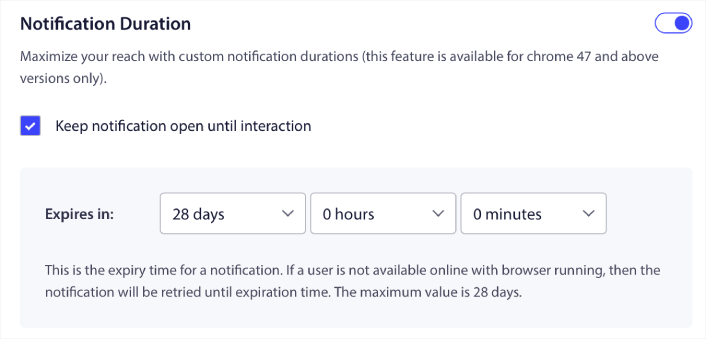
Dacă nu doriți să vă copleșiți abonații cu o grămadă de notificări necitite, probabil cel mai bine este să lăsați notificările push să expire în câteva zile.
Spre deosebire de notificările de difuzare sau chiar de alte notificări push automate, nu puteți programa cu adevărat notificări push RSS. Deci, aveți întotdeauna opțiunea de a menține notificarea deschisă până când abonatul dvs. interacționează cu ea, chiar și în limita de expirare.
Pasul #8: Setați parametrii UTM
Aproape am terminat. Derulați în jos pentru a vă seta propriile parametri UTM pentru a urmări notificările push:
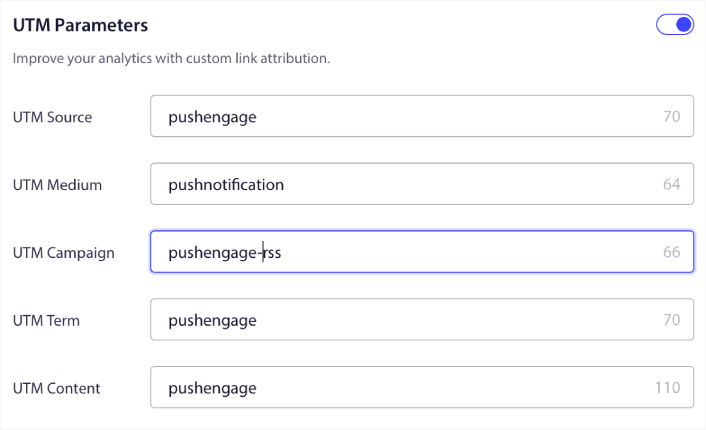
În acest fel, vă puteți atribui cu ușurință traficul din aceste notificări push în Google Analytics.
Pasul #9: Selectați Grupul de public
În cele din urmă, vom selecta un grup de public pentru a vă trimite notificările push RSS. Fie trimiteți campania de feed RSS tuturor abonaților, fie puteți crea grupuri de public pentru a trimite notificări push personalizate chiar și din feedul dvs. RSS.
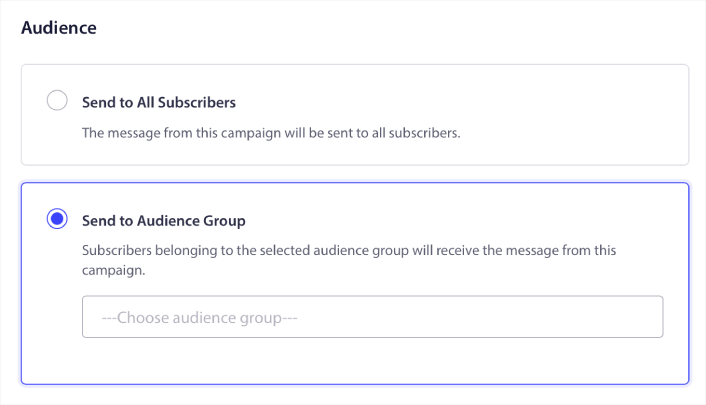
Si asta e! Asta e cu adevărat tot ce este în ea.
Acum, de fiecare dată când publicați o nouă postare, orice abonat la notificări push din grupul de public selectat va primi automat o notificare push despre noul dvs. conținut.
Ce să faci după ce ai configurat notificările pentru fluxul RSS Shopify
Până acum, notificările dvs. de feed RSS Shopify sunt live. Dacă sunteți nou în ceea ce privește trimiterea de notificări push, ar trebui să urmați un proces complet de testare a notificărilor push înainte de a intra live. Vă va ajuta să remediați problemele comune înainte ca vizitatorii să le vadă și să înceapă să vă plângeți de o experiență de utilizator deteriorată.
Și dacă nu ați făcut-o deja, mergeți mai departe și încercați PushEngage. PushEngage este serviciul de notificare push numărul 1 din lume. Așadar, dacă ești serios să-ți dezvolți afacerea, ar trebui să investești în PushEngage.
Notificările push RSS sunt grozave. Dar ar trebui să începeți să creați notificări push mai bine direcționate pentru rezultate mai bune. Crearea de campanii personalizate de notificare push poate dura timp, dar chiar merită. Consultați aceste articole înainte de a vă decide:
- Cum să convertiți abonații în cumpărători folosind notificări push web
- Cele mai bune practici de notificare push
- 21 Cele mai bune exemple de mesaje de bun venit pe site pe care le puteți folosi
- De ce sunt importante notificările push de bun venit
- Cum se face testarea A/B de notificare push (cele mai bune practici)
Notificările push ajută companiile să se dezvolte în întreaga lume. Ai de gând să aștepți ca concurenții tăi să înceapă să-l folosească înaintea ta?
Începeți cu PushEngage astăzi!
